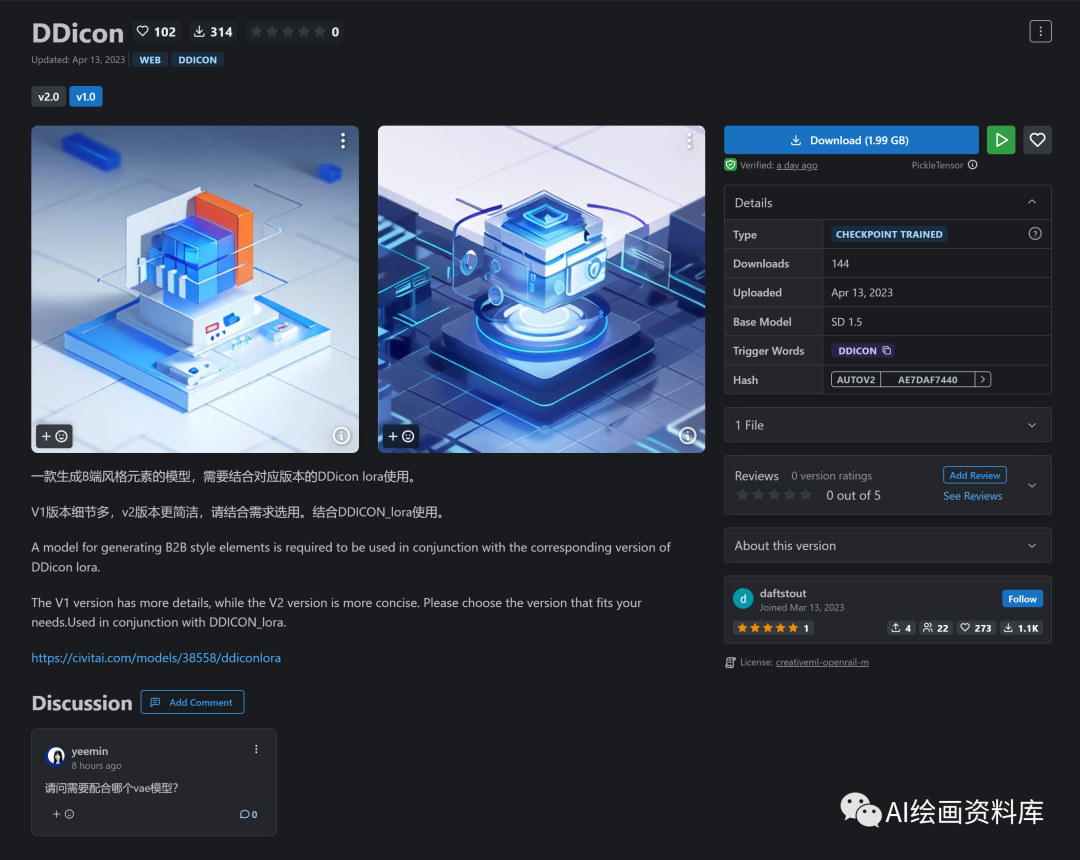
前言
4月13号,Civitai社区出现了DDicon模型,可以实现常用B端运营图标的生成。
经过小伙伴们使用后发现该模型虽然与驴子有着不清不楚的关系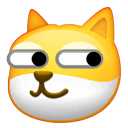
,但是整体质量还是很高的,已经达到了应用于初级工作需求的水准,值得开始学习应用了。

鉴于许多小伙伴还不了解 Stable Diffusion ,所以先写一篇极简指南跟小伙伴们分享下自己的学习经验和学习路径,先解决怎么装上的问题,然后再讲怎么用的问题,欢迎小伙伴们多多点评。
怎么装上 Stable Diffusion
很多小伙伴在第一步就被卡住了,不知道该如何安装并使用 Stable Diffusion,或者看教程学习中遇到报错无法解决。
在这里忠忠再次强烈安利大家使用GPT4辅助解决安装和运行中遇到的问题,详细经验可以看之前的文章《GPT4-设计师最好的代码助理(一)》
[

GPT4-设计师最好的代码助理(一)
目前要用上 Stable Diffusion ,主要有本地部署和云端部署两种方式。按忠忠目前的经验看本地部署的一键整合包要比云端部署的整合包错误更少,自由度更高。
但本地部署对于电脑硬件有较高的要求,Mac电脑全系列体验都不佳,Win 电脑也需要 NVIDIA 卡且显存大于等于8G才会有不错的体验,所以云端部署对于没有高配Win的同学来说仍然是一个不错的选择(反正咱也没得选了不是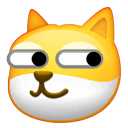
)。
本地部署 Stable Diffusion
先讲本地部署,本地部署推荐看的教程有以下几个,部署报错在对应的评论区和作者专栏文章中基本有讲。
秋葉aaaki
首先推荐 秋葉aaaki 佛祖的一键整合包,是当前最简单,最广泛应用的整合包之一,一键安装和启动,顺利的话不需要处理报错就可以用上 Stable Diffusion 了。
【【AI绘画】Stable Diffusion 最终版 无需额外下载安装!可更新✓ 训练✓ 汉化✓ 提供7G模型 NovelAI】
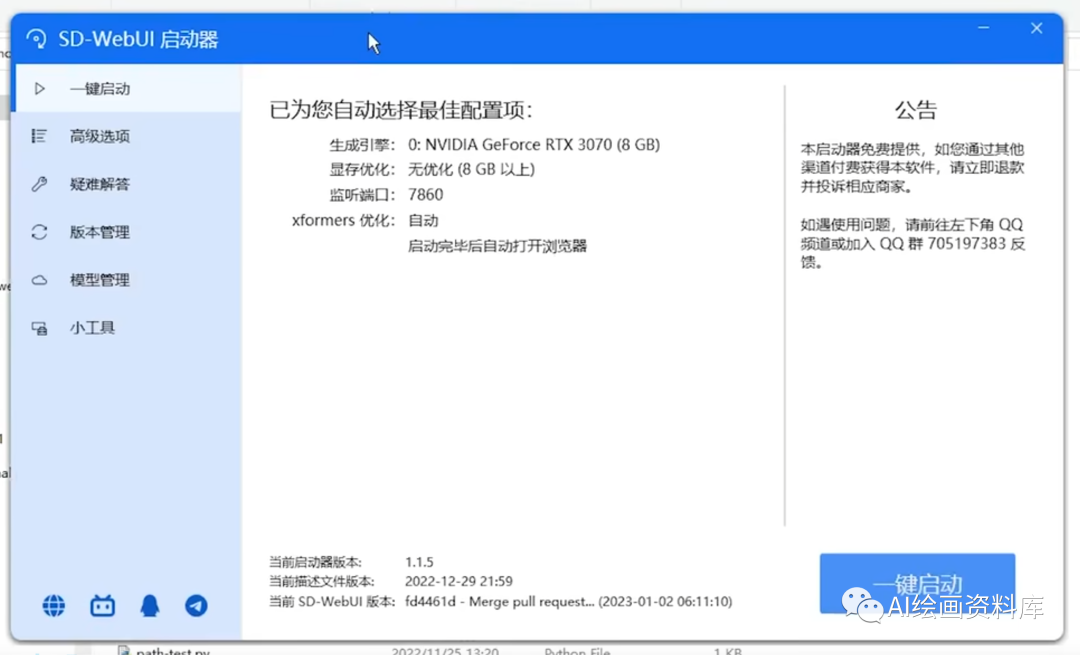
可以搭配靠谱的轩轩这个教程食用,全套7天免费公益课,质量很高
【【入门02】喂饭级stable diffusion安装教程,有手就会不折腾】
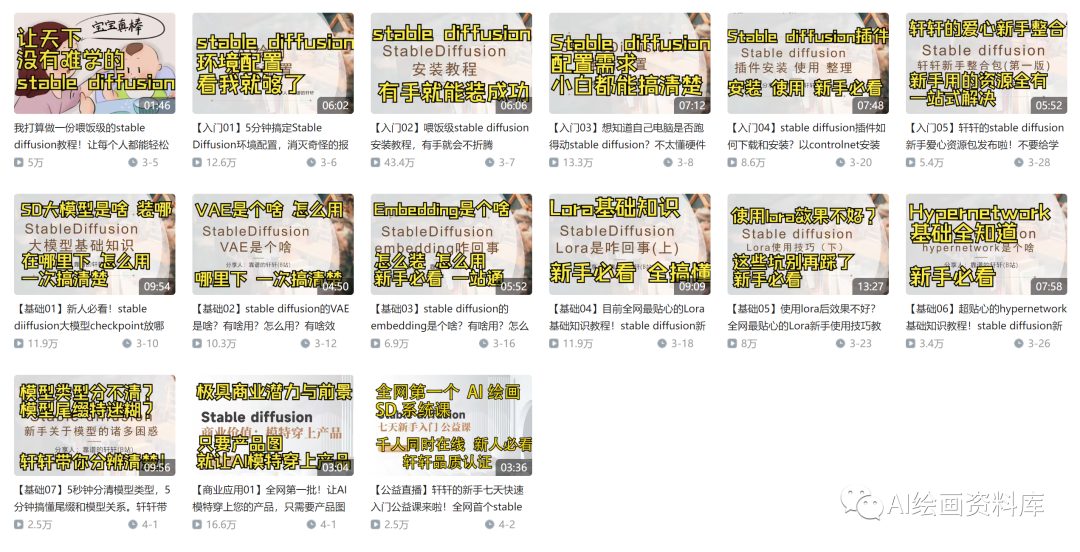
独立研究员-星空
其次推荐星空大佬的整合包,也是我目前主要在用的整合包之一,很稳定,部署好之后基本不怎么因为整合包自己的原因报错。
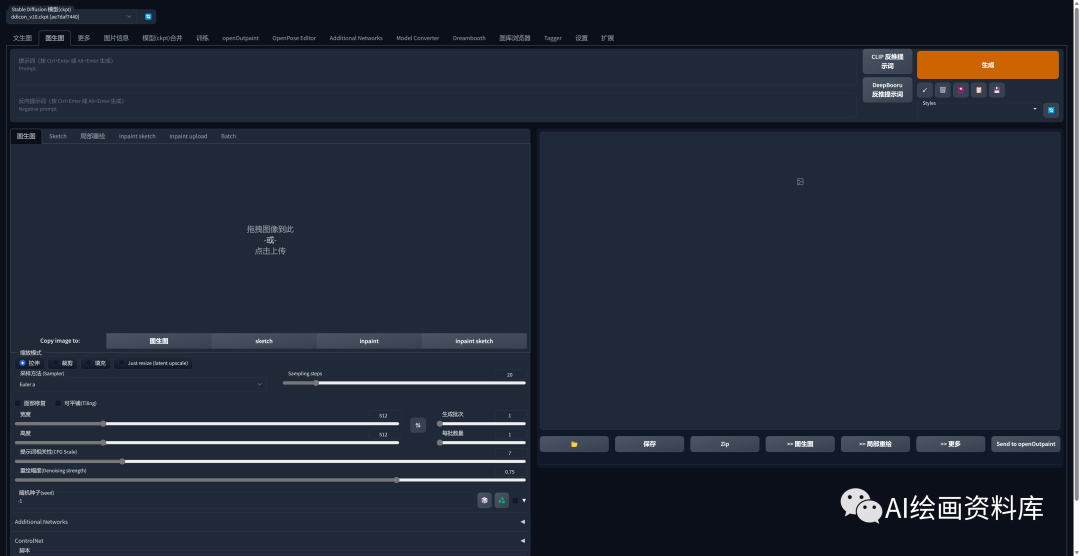
AMD显卡
AMD显卡整合包笔者并没有实际使用过,看星空大佬推出了对应整合包,也在这里推荐一下。
【AI绘画 WebUI AMD显卡 整合包 第二版】
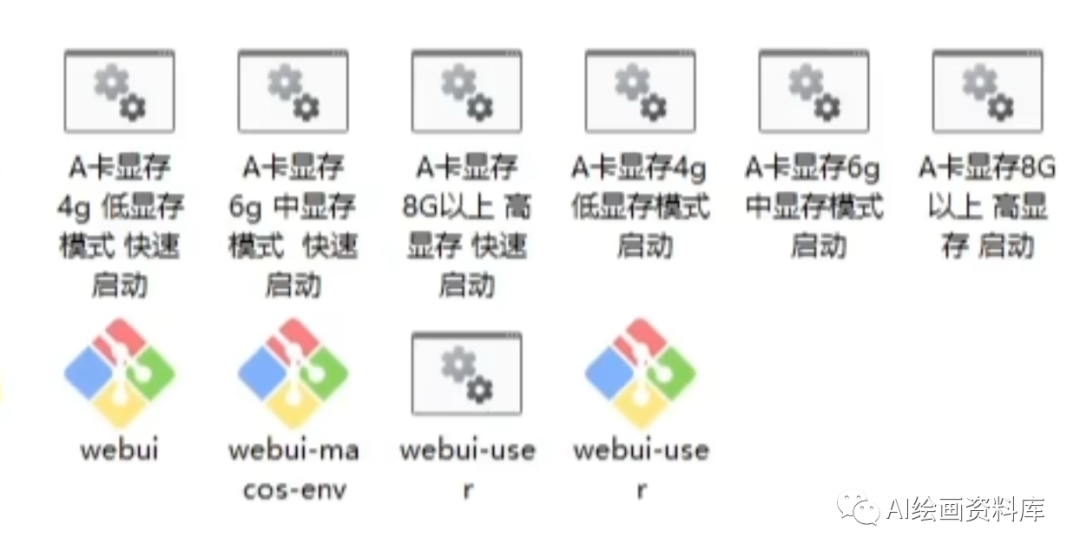
Mac电脑
Apple虽然推出了原生的版本的 Stable Diffusion ,但是生态的形成仍然需要时间,目前只能玩玩,虽然速度确实快了一些。Apple也可以装Python 版本的 Stable Diffusion ,但是速度很慢,人工智能就是要大力出奇迹哈哈哈,得生成大量图挑选才行。
实在要装的话可以考虑这个教程,也建议某宝花50让人代安装。
【Stable Diffusion MacOS 安装 手把手教程 lora安装 checkpoint安装】
云端部署 Stable Diffusion
云端部署 Stable Diffusion 目前B站上教程最多的是AutoDL、Google Colab的教程,秋叶佛祖新推出的 阿里云白嫖教程也很不错,建议新手选择AutoDl或者阿里云平台进行云端部署。
AutoDL 部署
AutoDL平台的部署教程有很多,笔者试了秋叶、飞鸟白菜、小李xiaolxl的,这里建议跟着小李的教程进行部署。
【AI绘画云端部署全流程教程 | 模型下载与使用 | 云端文件上传与下载 | WebUi基本使用】
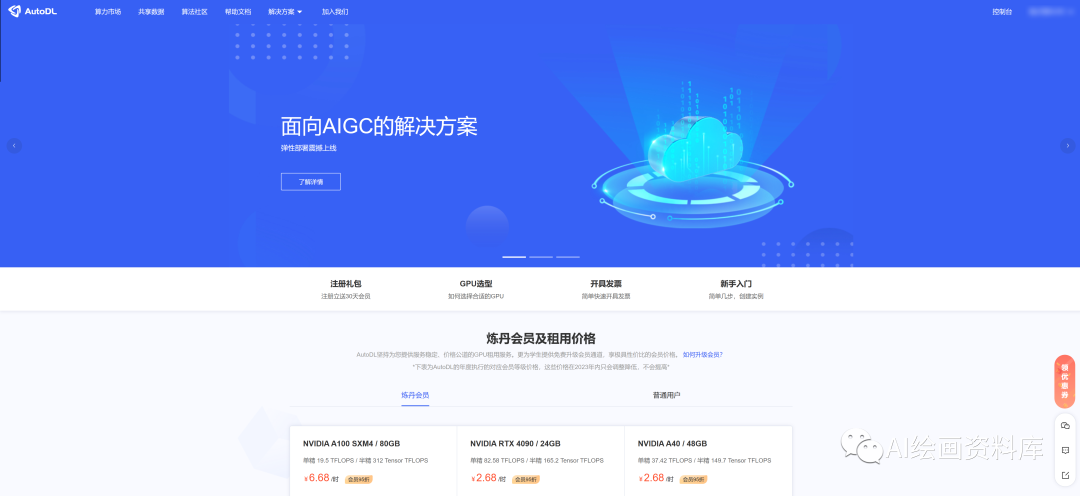
Google Colab 部署
Google Colab 平台笔者没有用过,这里建议跟着AI次世代这个教程进行部署。
【【AI绘画教程】通过Google Colab免费搭建Stable Diffusion环境 - 低配显卡,云玩家福音,免费使用GPU计算资源, 详解操作流程】

阿里云 部署
这个能白嫖3个月V100还是很香的,省下好几百块钱哈哈。
【【AI绘画】阿里云在线试用 免费服务器v100显卡 5分钟搭建WebUI 保姆级教程】

装上 Stable Diffusion后怎么用
下载安装模型文件
在成功安装完 Stable Diffusion 后,就可以开始跑图了。首先上C站下载好对应的模型包放到对应目录。
C站地址(网络不方便的也可以公众号后台回复DDicon获取云盘链接):
https://civitai.com/models/38511?modelVersionId=44447
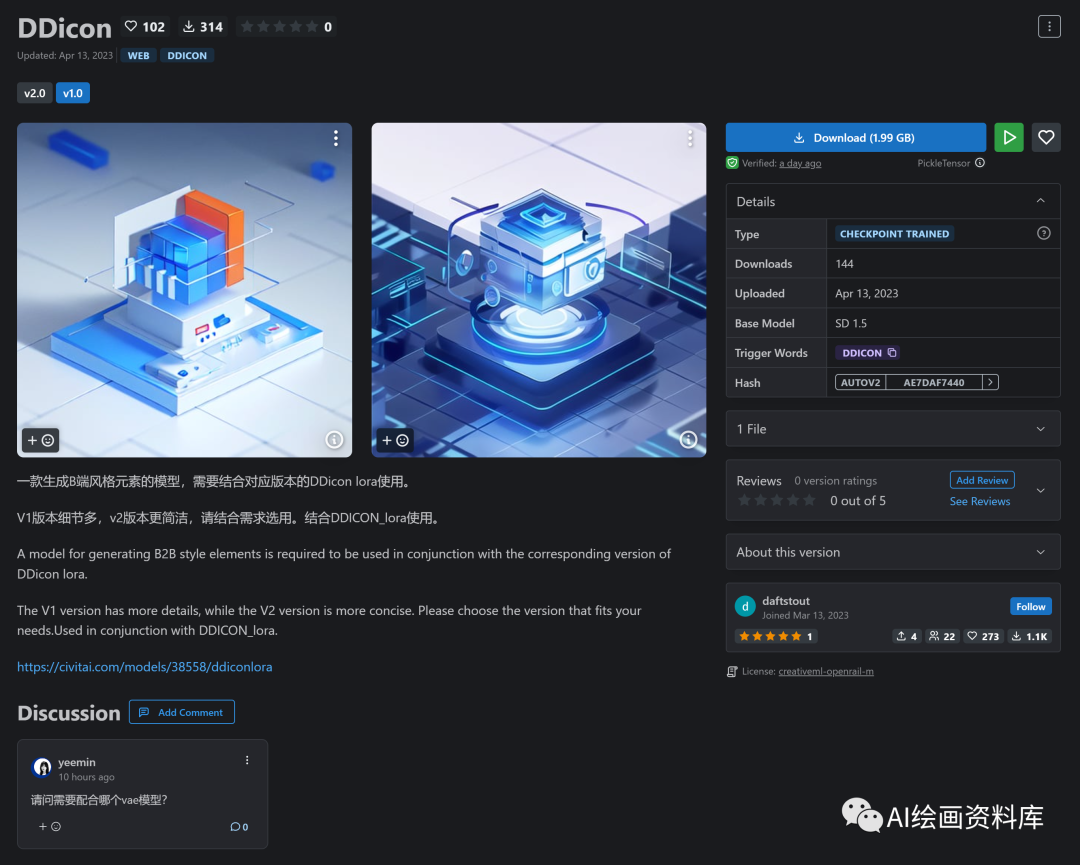
ddicon_v10.ckpt 和 ddicon_v20.ckpt 要放到自己下的整合包里的\models\Stable-diffusion目录下,云端部署则需要上传到对应目录。
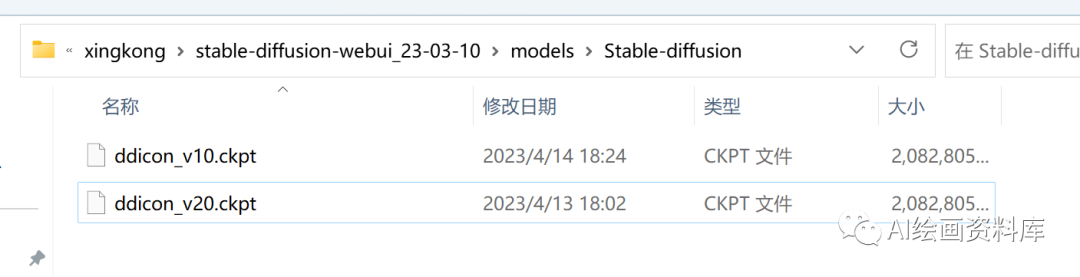
ddiconLora_v10.safetensors 和 ddiconLora_v20.safetensors 要放到 \models\lora 下,以供红色小图标这边调用。可以使用lora:模型名:模型权重 的方式调用,比如lora:ddiconLora_v10:1。
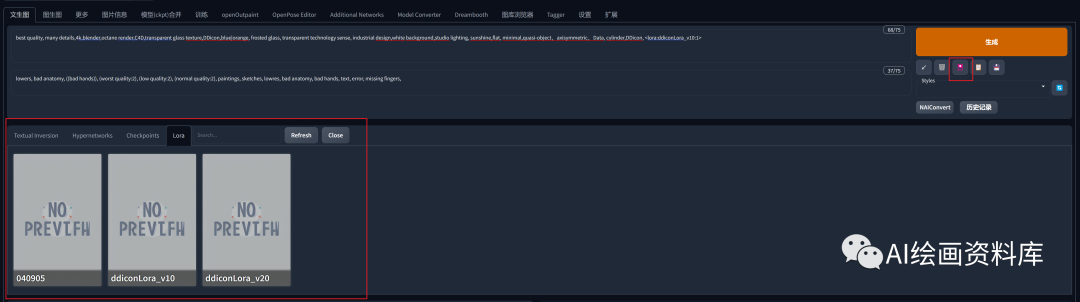
使用模型文件
安装好模型文件后,就可以来到Web UI界面使用了,首先将大模型切换到DDicon的模型。

然后可以先用官方示例参数试一下效果,只需要输入正负面关键词,其他保持默认,然后点一下生成就可以了。
点击示例图的提示图标会出现示例图对应的关键参数,复制黏贴即可。

将关键词复制黏贴好后如下图,官方的应用模型关键词 DDicon 在关键词里已经有了,我们可以再加上调用模型的关键词lora:ddiconLora_v10:1确保模型按我们的意愿生效。点击Lora标签下的对应模块,可以快速添加lora:ddiconLora_v10:1这个标签。

然后输入完提示词和相关参数之后,点击生成~就出现美美的 3Dicon 成品图了。
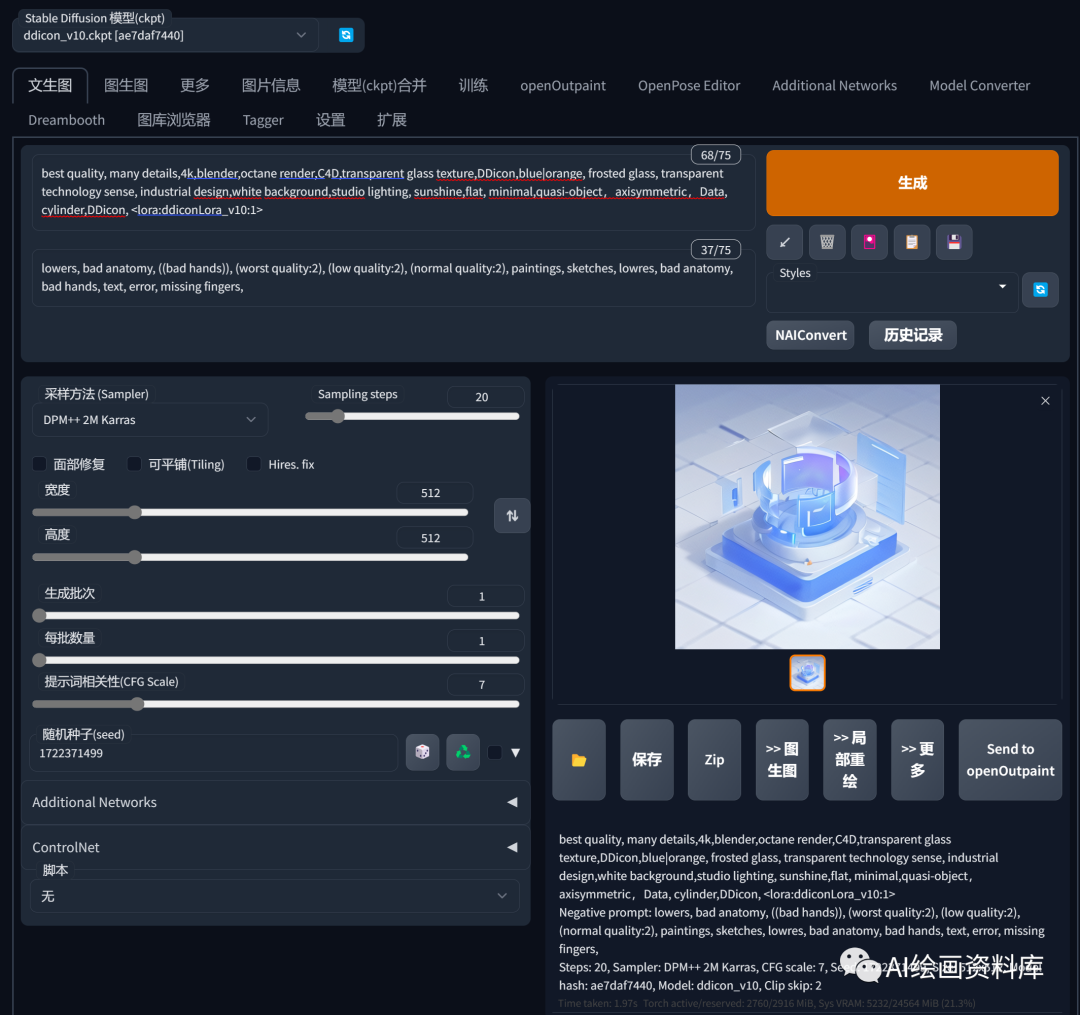
进阶控制
使用 ControlNet 控制网络插件精准控制
使用 ControlNet 控制网络插件中的线稿检测等模型可以精准控制图片生成为我们期待的造型、颜色等。具体可以查看秋叶佛祖的教程:
【【AI绘画】完美控制画面!告别抽卡时代 人物动作控制/景深/线稿上色 Controlnet安装使用教程】
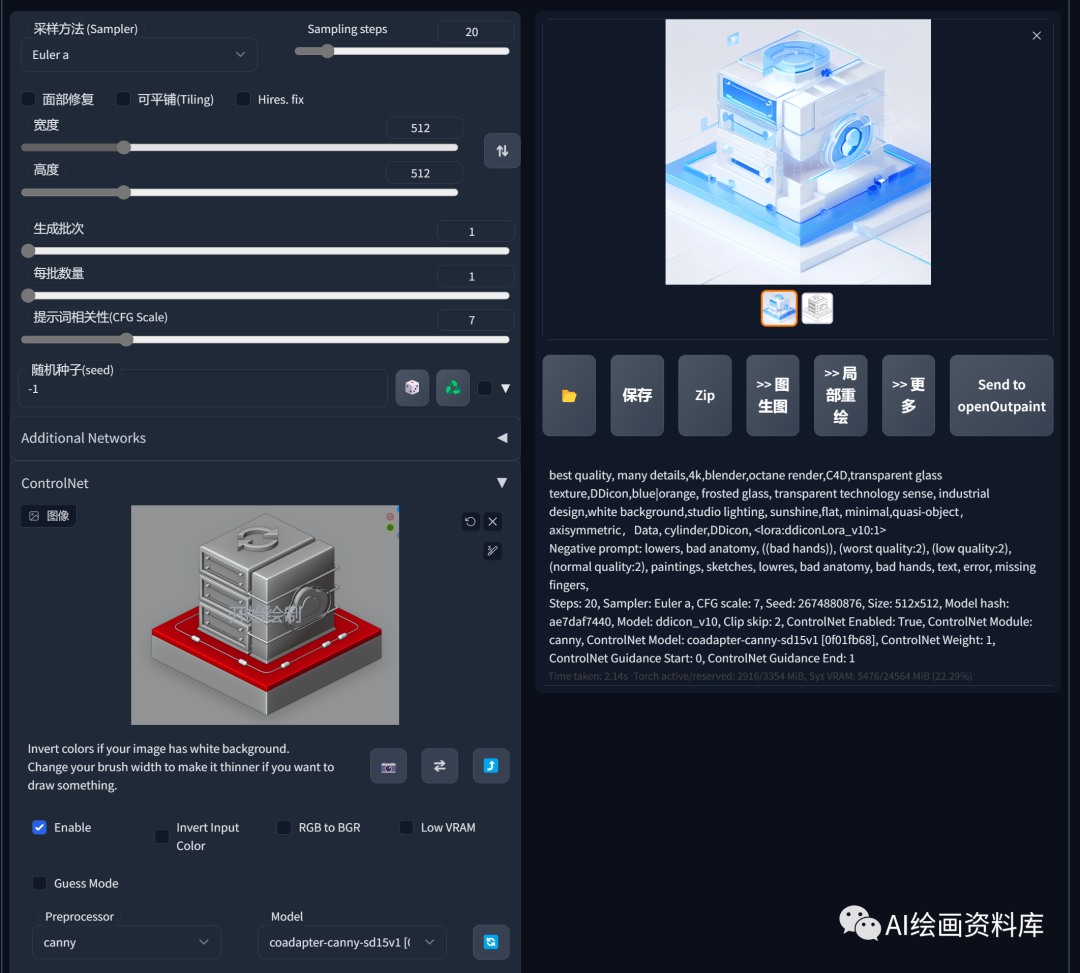
附上 Stable Diffusion 炼丹阁道友的一些相关图片以供参考


使用 X/Y/Z 轴工具测试最佳参数
x/y/z 轴工具可以生成大量不同参数的成品图合并在一张大图里进行对比,能够很直观的感受到不同参数的差异,是我们测试模型效果,挑选最佳图片必不可少的工具,以下提供一些 x/y/z 轴 工具产生的对比图的预览,详细参数解说我们放到下一期来进行。
仅不同 Lora权重 对比

常用采样器+提示词强度CFG+Lora权重 对比
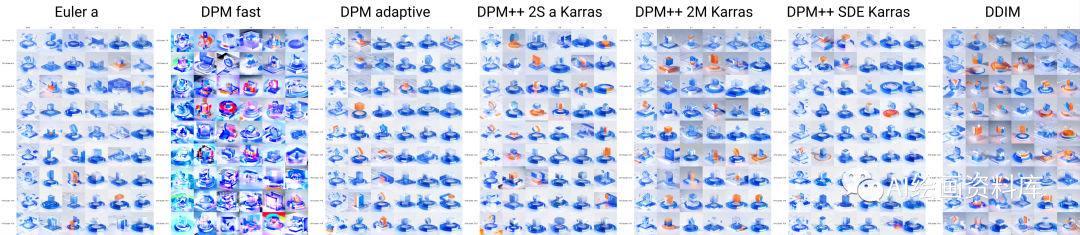
全采样器+迭代步数 对比
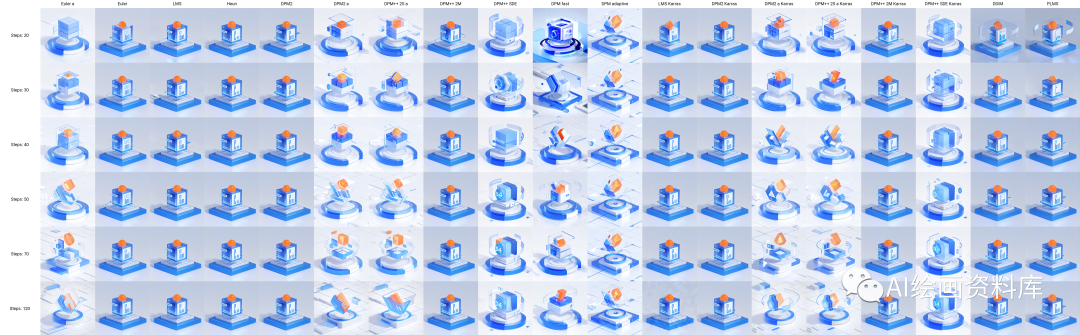
总结
本次新手教程就到这里啦,草草的给大家做个小指南,更多细节控制技巧和参数讲解,敬请期待下期教程,也可以查看一波往期文章学习一下相关知识,比如《GPT4-设计师最好的代码助理(一)》这篇文章中就有如何修改 Web UI 上限,生成超大预览图的方法教学 。
[

GPT4-设计师最好的代码助理(一)
[

用不了ChatGPT?快来装最强平替ChatGLM
[

Dreambooth 炼丹术流程速览-微调 Stable Diffusion大模型训练画风(一)
[

Dreambooth 官方炼丹教程万字详解-Epochs\Batch size\学习率 等超参数调优 (一)
[

Dreambooth 官方炼丹教程详解-影响显存的高级设置(二)
更多细节讨论也可以加入 Stable Diffusion 炼丹阁 和道友们一起交流丹道奥秘,比如 讨论药材的选取与火候的控制,成丹的评估方案等等~ 仙途漫漫,携手同行哈哈哈


